Google Formulieren is een onmisbaar hulpmiddel geworden voor docenten, bedrijven en organisaties die op een interactieve en gebruiksvriendelijke manier informatie willen verzamelen en kennis willen beoordelen. Een van de meest waardevolle functies is de mogelijkheid om quizzen met meerdere antwoorden te maken, waarmee respondenten meerdere antwoorden voor één vraag kunnen selecteren.
In dit artikel
- Deel 1: Stapsgewijze handleiding voor het maken van een multi-response-quiz met Google Forms
- Deel 2: Hoe u een quiz met meerdere reacties maakt met OnlineExamMaker
- Deel 3: Hoe u een quiz met meerdere reacties maakt met OnlineExamMaker
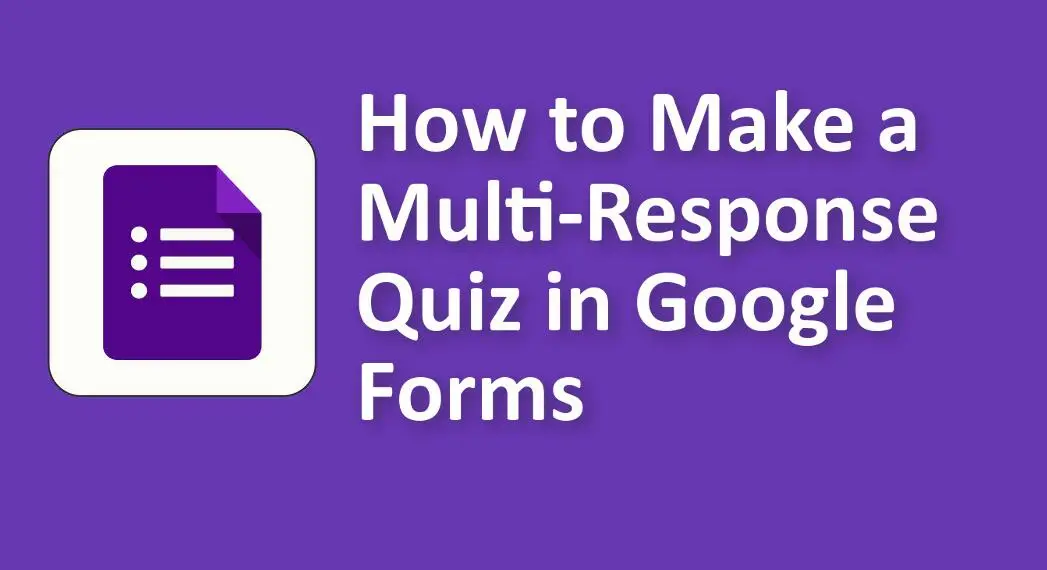
Stapsgewijze handleiding voor het maken van een quiz met meerdere reacties met Google Forms
Uw Google-formulier instellen
Voordat u zich gaat verdiepen in het maken van een quiz met meerdere antwoorden, moet u uw Google-formulier correct instellen om ervoor te zorgen dat het uw doeleinden effectief dient.
1. Maak een nieuw Google-formulier
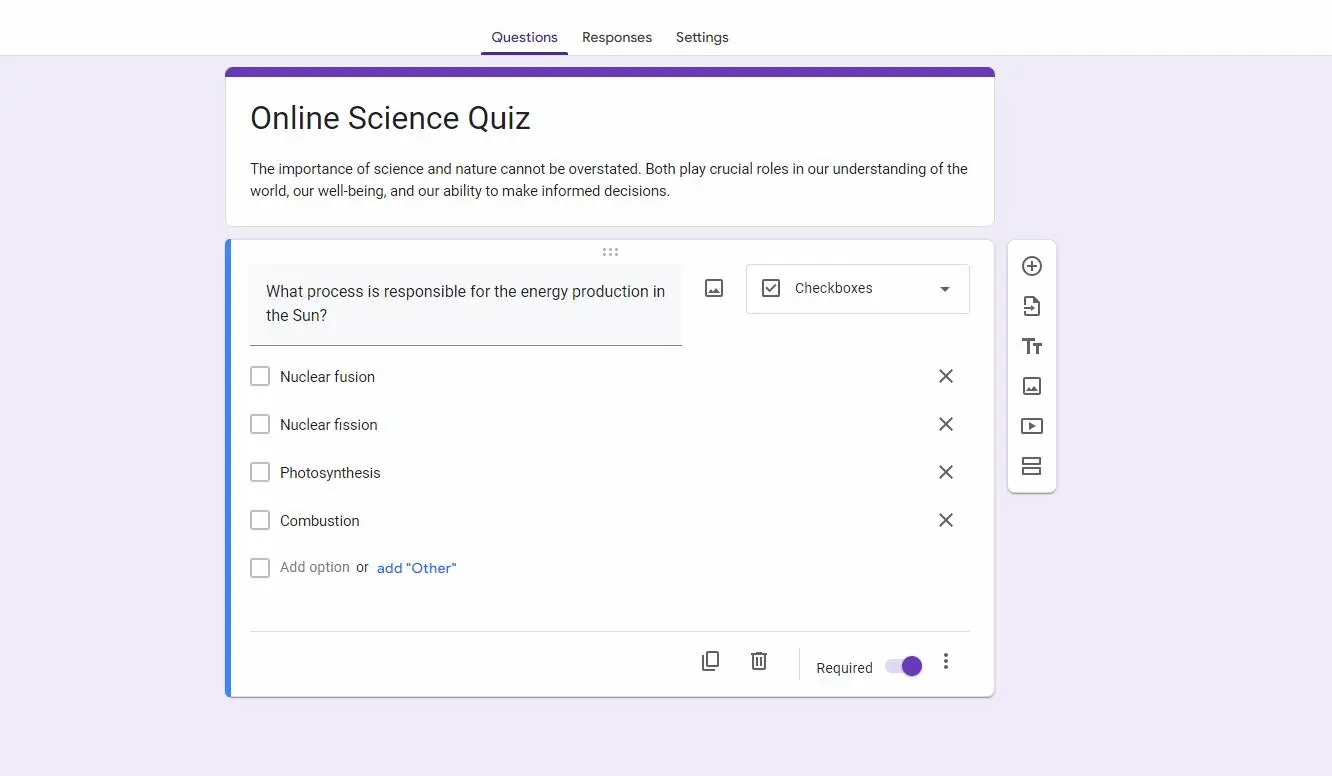
Om aan de slag te gaan, opent u Google Formulieren via uw Google-account. Zodra u binnen bent, klikt u op "Leeg" om het aanmaken van een nieuw formulier te starten.
2. Titel en beschrijving
Geef uw quiz een duidelijke en beschrijvende titel die het doel ervan weerspiegelt. Voeg daarnaast een korte beschrijving of instructies toe om deelnemers te begeleiden bij het voltooien van de quiz.
Gewoon om je te laten weten
Meld u aan voor een gratis OnlineExamMaker-account om binnen enkele minuten een interactieve online quiz te maken – automatische beoordeling en mobielvriendelijk.
3. Formulierinstellingen
Voordat u verdergaat, is het essentieel dat u de formulierinstellingen aanpast aan uw vereisten. Hier zijn enkele belangrijke instellingen waarmee u rekening moet houden:
• E-mailadressen verzamelen: bepaal of u e-mailadressen van respondenten wilt verzamelen. Dit kan handig zijn voor tracking en follow-up.
• Respondenten toestaan om na verzending te bewerken: kies of respondenten wijzigingen kunnen aanbrengen in hun antwoorden nadat ze het formulier hebben verzonden.
• Beperken tot één antwoord: Bepaal of u wilt beperken dat respondenten slechts één antwoord mogen indienen. Dit is belangrijk om te voorkomen dat meerdere inzendingen van dezelfde persoon worden ingediend.
Vragen toevoegen
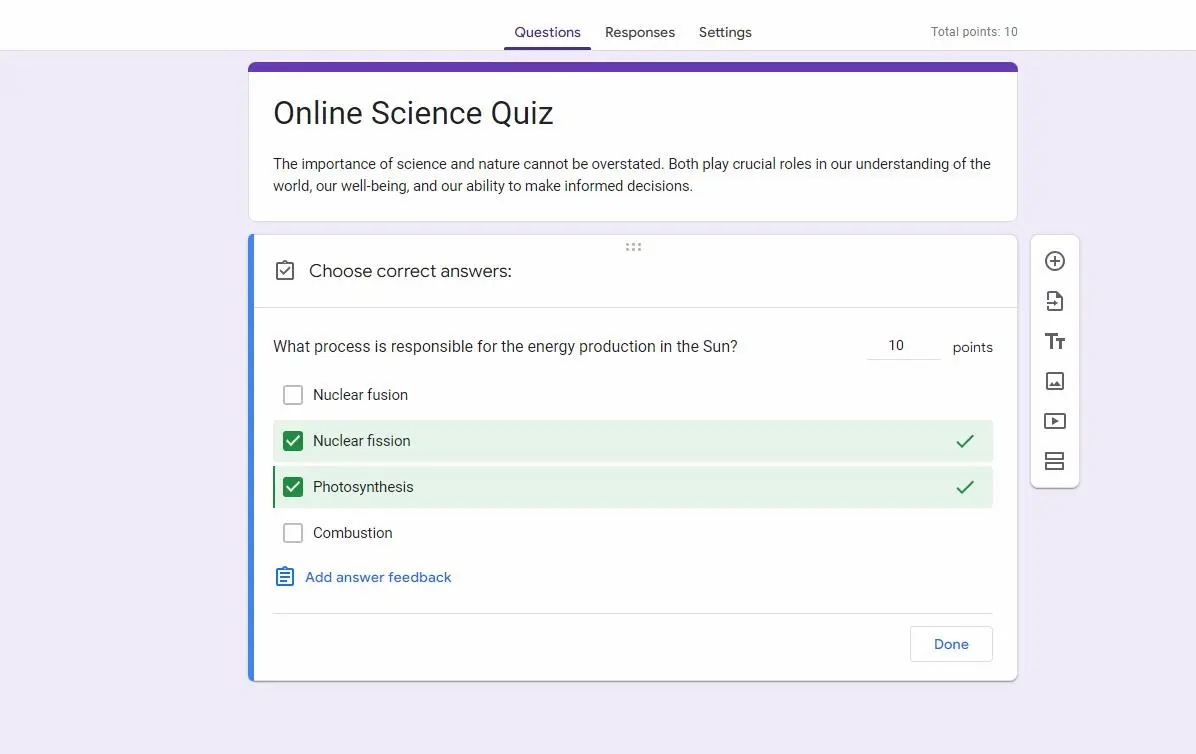
Nu de basisformulierstructuur aanwezig is, is het tijd om vragen toe te voegen aan uw quiz met meerdere antwoorden.
1. Meerkeuzevragen
Meerkeuzevragen vormen de basis van veel quizzen. Om er een te maken:
• Klik op de knop "+" om een vraag toe te voegen.
• Kies 'Meerkeuze'.
• Voer uw vraag in het veld "Vraagtitel" in.
• Vermeld de antwoordkeuzes in de onderstaande opties en markeer de juiste antwoorden met selectievakjes.
2. Vragen over selectievakjes
Als u een vraag met meerdere antwoorden wilt maken, gebruikt u vragen met selectievakjes:
• Voeg een nieuwe vraag toe.
• Selecteer 'Selectievakje'.
• Stel uw vraag.
• Bied meerdere antwoordkeuzes, zodat respondenten er meer dan één kunnen selecteren.
Vragen stellen met meerdere antwoorden
Het maken van vragen met meerdere antwoorden is eenvoudig als u selectievakjesvragen gebruikt. Door hun aard kunnen respondenten meerdere antwoorden selecteren. U kunt echter aanvullende stappen ondernemen om deze vragen af te stemmen op uw specifieke behoeften.
1. Reacties beperken en valideren
Afhankelijk van uw vereisten wilt u wellicht het aantal toegestane reacties beperken of ervoor zorgen dat respondenten een minimumaantal keuzes selecteren. Google Forms biedt de mogelijkheid om gegevensvalidatie toe te voegen, waarmee u voor elk antwoord specifieke criteria kunt definiëren. U kunt bijvoorbeeld opgeven dat er minimaal twee opties moeten worden geselecteerd voordat een vraag als voltooid wordt beschouwd.
Extra vraagtypen toevoegen
Hoewel meerkeuzevragen en selectievakjesvragen vaak worden gebruikt, biedt Google Formulieren een verscheidenheid aan vraagtypen om aan verschillende behoeften te voldoen.
1. Tekst- en alineavragen
Als u open antwoorden of meningen wilt verzamelen, kunt u overwegen tekst- en alineavragen te gebruiken. Met deze vraagtypen kunnen respondenten hun antwoorden vrijelijk typen en zijn ze bijzonder nuttig voor het verzamelen van kwalitatieve gegevens.
2. Vragen over het uploaden van bestanden
Voor scenario's waarin respondenten documenten, afbeeldingen of andere bijlagen moeten indienen, kan het vraagtype Bestand uploaden van onschatbare waarde zijn. Respondenten kunnen bestanden rechtstreeks aan hun antwoorden toevoegen.
Uw quiz organiseren en aanpassen
Een goed georganiseerde quiz is gemakkelijker voor respondenten om te navigeren en voor u om te analyseren. Google Forms biedt verschillende hulpmiddelen voor het structureren en aanpassen van uw quiz.
1. Sectie-pauzes
Als uw quiz lang is of meerdere onderwerpen beslaat, kunt u sectie-einden gebruiken om deze in afzonderlijke secties te verdelen. Dit maakt de quiz niet alleen beter beheersbaar voor respondenten, maar maakt ook een eenvoudiger analyse van de resultaten mogelijk.
2. Thema's en maatwerk
Google Formulieren biedt opties om het uiterlijk van uw quiz aan te passen. U kunt thema's toepassen die bij uw merk passen of persoonlijke accenten toevoegen om de quiz visueel aantrekkelijk te maken. Maatwerk draagt ook bij aan het creëren van een boeiendere ervaring voor deelnemers.
Beoordelen en testen
Voordat u uw multi-responsequiz met anderen deelt, is het van cruciaal belang dat u deze grondig doorneemt en test, om er zeker van te zijn dat deze naar behoren functioneert.
1. Bekijk een voorbeeld van uw quiz
Neem de tijd om een voorbeeld van uw quiz te bekijken zoals een respondent deze zou zien. Met deze stap kunt u eventuele fouten of gebieden identificeren die mogelijk verbetering behoeven in termen van duidelijkheid en bruikbaarheid.
2. Testreacties
Om er zeker van te zijn dat de quiz correct functioneert, kunt u deze testen met voorbeeldantwoorden. Bevestig dat de multi-responsvragen zich gedragen zoals verwacht en dat de antwoorden nauwkeurig zijn vastgelegd. Door te testen kun je eventuele problemen opsporen voordat je quiz live gaat.
Reacties delen en verzamelen
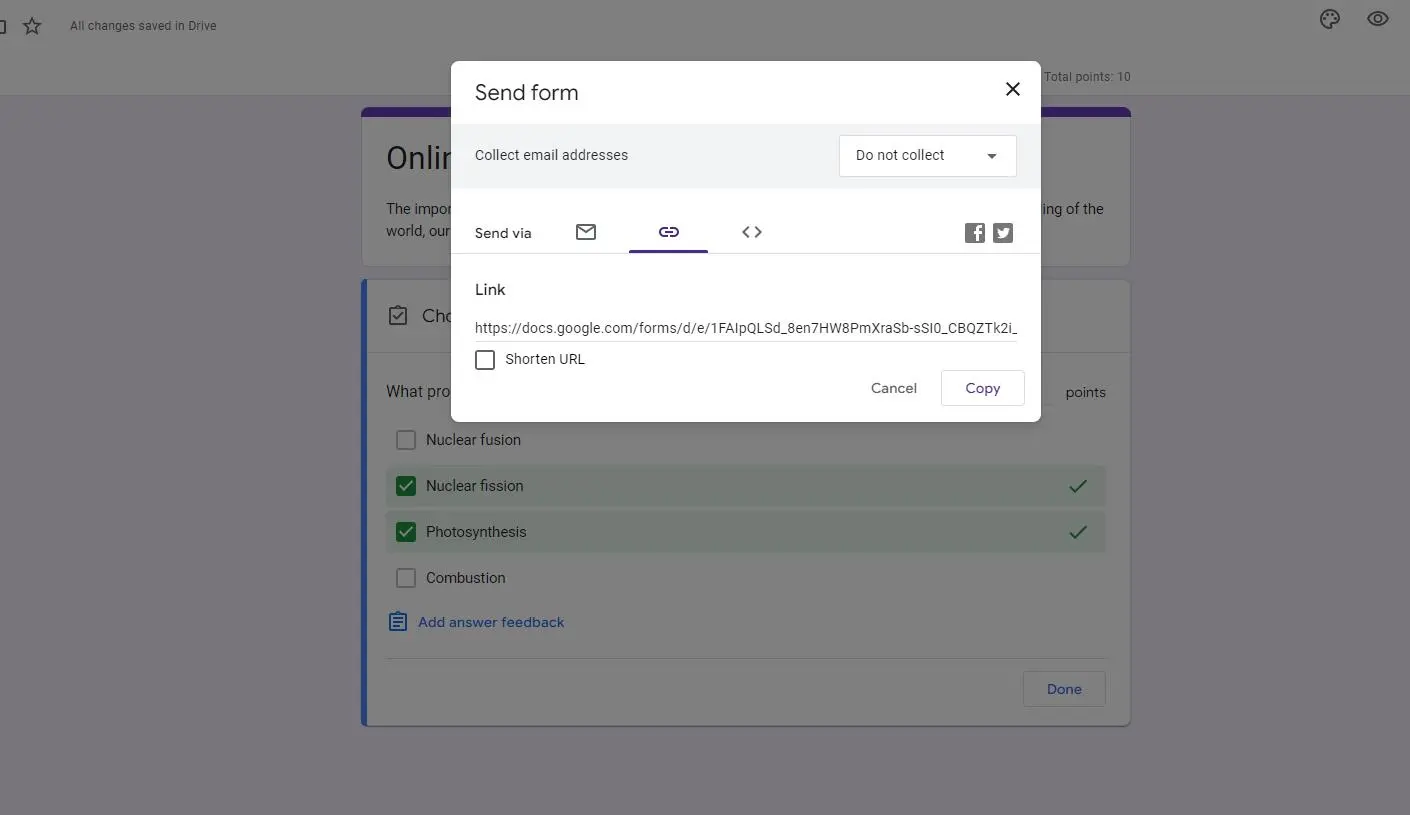
Zodra u tevreden bent met uw quiz met meerdere antwoorden, is het tijd om deze te delen en reacties te verzamelen.
1. Deel uw quiz
Google Formulieren biedt verschillende methoden om uw quiz te delen:
• E-mail: u kunt de quiz rechtstreeks via e-mail naar respondenten sturen.
• Link delen: genereer een link naar de quiz die kan worden gedeeld op websites, sociale media of via andere kanalen.
• Insluiten: als u een website of blog heeft, kunt u de quiz rechtstreeks in uw webpagina insluiten.
Houd bij het delen rekening met de privacy- en toegangsinstellingen om ervoor te zorgen dat uw quiz de juiste doelgroep bereikt.
2. Reacties verzamelen en analyseren
Zodra deelnemers beginnen te reageren op uw quiz, kunt u de verzamelde gegevens rechtstreeks in Google Formulieren bekijken en analyseren. Voor een diepgaandere analyse kunt u de gegevens exporteren naar Google Spreadsheets of andere spreadsheetsoftware.
OnlineExamMaker: het beste alternatief voor de multi-response quizmaker van Google Forms
De veilige, krachtige webgebaseerde multi-response quizmaker van OnlineExamMaker is een gebruiksvriendelijke, intelligente online testsoftwaretool voor bedrijven, trainingen en educatie waarmee u eenvoudig examens en quizzen kunt maken. De intuïtieve interface biedt een reeks vraagtypen, waaronder vragen met meerdere antwoorden, meerkeuzevragen, waar of niet waar, invulvragen en open vragen, waardoor gebruikers professionele beoordelingen kunnen maken die aansluiten bij hun specifieke behoeften.
Creëer uw volgende quiz/examen met OnlineExamMaker
Een quiz met meerdere reacties maken met OnlineExamMaker
Stap 1: Aanmelden en inloggen bij OnlineExamMaker >
Stap 2: Importeer vragen in bulk uit een Word- of Excel-bestand, of maak helemaal nieuwe vragen.

Stap 3: Verrijk uw vragen met video, audio of afbeeldingen

Stap 4: Zodra u klaar bent met het instellen van uw quiz, kunt u ervoor kiezen om de quiz te publiceren, zodat deze toegankelijk wordt voor deelnemers.

Het maken van een quiz met meerdere reacties in Google Formulieren biedt een veelzijdige manier om uw publiek te betrekken, waardevolle gegevens te verzamelen en kennis effectief te beoordelen. Door de stappen in deze handleiding te volgen, bent u goed toegerust om boeiende quizzen met meerdere antwoorden te maken die zijn afgestemd op uw specifieke behoeften. Dus waarom wachten? Begin vandaag nog met het maken van uw eigen interactieve quizzen en benut de kracht van Google Formulieren voor uw beoordelingen en gegevensverzameling.